
Obsah
Táto príručka vám ukáže, ako používať Night Shift na vašom iPhone alebo iPade s iOS 9.3 alebo vyšším. Môžete to tiež vedieť ako nový nočný režim pre iPhone alebo nočný režim iPad, ale oficiálny názov je Night Shift.
Apple oznámil novú aktualizáciu iOS 9.3 na pódiu začiatkom roka 2016 ako bezplatnú aktualizáciu pre iPhone a iPad. Ak chcete používať túto funkciu, budete musieť prevziať a nainštalovať aktualizáciu iOS 9.3 alebo vyššiu verziu vo vašom zariadení iPhone alebo iPad.
Akonáhle nainštalujete najnovší softvér, môžete zapnúť funkciu Night Shift na zariadení iPhone alebo iPad z Control Center, ale najprv je najlepšie pozrieť sa na vaše nastavenia, aby ste pochopili, aké sú možnosti a nakonfigurovať režim Night Shift podľa vašich osobných preferencií.
Čo je nočný posun?

Čo je nočný posun v iOS 9.3 vysvetlené.
Night Shift pre iPhone a iPad je nové nastavenie, ktoré mení teplo vášho iPhone obrazovky. Čím teplejšia je obrazovka oranžovejšia. Normálne je obrazovka viac modrá, čo môže sťažiť prechod do režimu spánku po použití zariadenia iPhone alebo iPad v noci.
Keď je zapnutý nový nočný režim, vaše oči a telo lepšie reagujú na spánok po tom, čo dáte iPhone dole a pokúsite sa spať. Toto nemusíte používať a môžete ho úplne vypnúť, ale mnohí používatelia by mali aspoň vyskúšať novú funkciu.
Ako používať nočný posun na iPhone a iPad
Ukážeme vám, ako používať funkciu Night Shift na zariadení iPhone a iPad a ako zmeniť dôležité nastavenia funkcie Night Shift tak, aby zodpovedali používaniu nočného režimu v zariadení.
Prvá vec, ktorú by ste mali urobiť, je prejsť na položku Nastavenia v zariadení iPhone alebo iPad. To vám umožní zmeniť možnosti predtým, ako sa budete spoliehať na plán alebo predtým, ako ho zapnete alebo vypnete.
Keď otvoríte Nastavenia, klepnutím na Display & Brightness prejdete do hlavnej oblasti nastavení displeja.
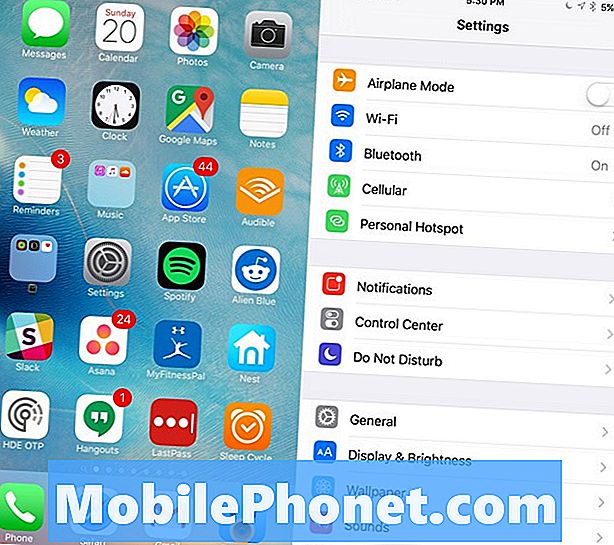
Ako nastaviť nočný posun.
Teraz poklepte na Night Shift v strede obrazovky. Otvorí sa nastavenie nočného posunu na zariadení iPhone alebo iPad.
Tu si môžete vybrať, či chcete použiť plán Sunset to Sunrise alebo nastaviť čas, kedy sa má zapnúť a vypnúť. Je užitočné nastaviť čas, ak pracujete tretiu zmenu, alebo ak ste mimo plán normálneho spánku.
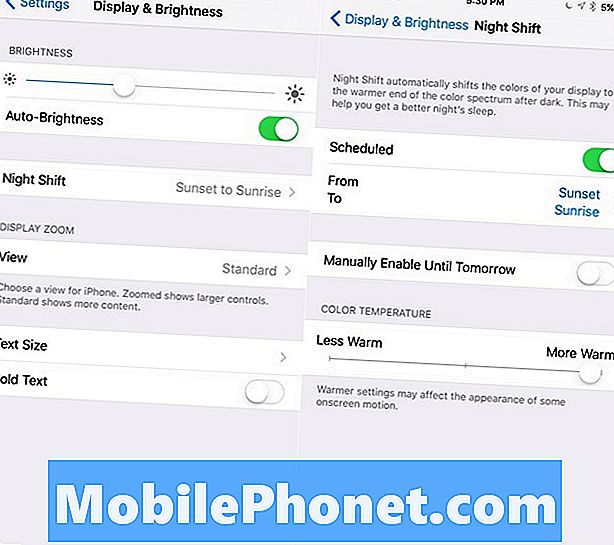
Ovládajte možnosti nočného posunu vrátane toho, kedy sa zapína a vypína.
V dolnej časti tejto obrazovky môžete zvoliť zmenu teploty obrazovky. Teplejšia je oranžovejšia farba, zatiaľ čo menej teplá je modrá jasnejšia farba. Teplejšie je lepšie v noci.
Môžete tiež zvoliť manuálne zapnutie nočného posunu z tejto obrazovky. Ďalšou možnosťou je prejsť nahor zo spodnej časti zariadenia iPhone alebo iPad a potom ho zapnúť pomocou ovládacieho centra.
Čo je nové v iOS 9.3 a iOS 9.3.5



















